
Колко от живота ви е записан онлайн? Прекарайте момент, обмисляйки това и вероятно ще е ужасяваща идея. Може да не смятате себе си за типа човек, който да води дневник или дори блог, но през годините вероятно сте публикували хиляди думи на харесванията на Facebook, Twitter и Google+.
Добавете към това изображенията, които може да сте публикували итова са данни, които може да искате да запишете. Бихте ли могли да понесете да загубите всичко това? Ще ви покажем как да архивирате всички тези данни, за да можете да ги запазите за потомство.
Шансовете на Facebook, Twitter или Google да загубятвсичките ви данни са доста тънки, но като изберете да ги изтеглите, вие не само правите всички ваши актуализации на състоянието, изображения и повече достъпни офлайн, но също така го правите далеч по-лесен за работа и можете да го използвате по различни начини.
Има малко различни методи и техники, използвани от всяка социална мрежа, но можете да заявите и изтеглите всичките си данни безплатно. Ето как да продължите.
Влезте в акаунта си във Facebook, щракнете върху зъбното колелов горната дясна част на страницата и изберете Настройки на акаунта. Уверете се, че сте в секцията Общи на настройките и щракнете върху връзката „Изтеглете копие на вашите данни във Facebook“ вдясно.
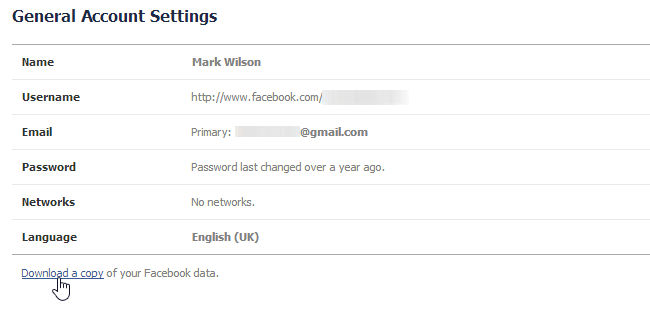
Има няколко възможности за вассега - изтегляне на обикновен архив или избиране на разширения. Основното изтегляне, посочено от Facebook като Изтеглена информация, включва подробности за вашите регистрации, чатове, общи данни за акаунта, вашите снимки и други.
Има и опция „разширен архив“, коятовключва много повече подробности, включително приложенията, които сте инсталирали, списък на неподкрепените хора, данни, които са скрити от информационния ви канал и подробности за IP адресите, които са влезли във вашия акаунт. Пълна информация за разликите между двата различни архива можете да намерите в помощните страници на Facebook.
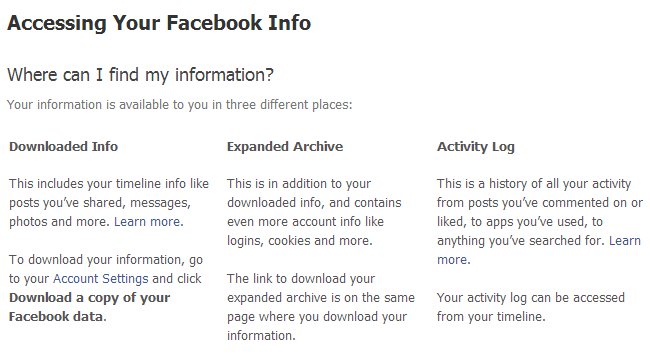
За да изтеглите копие на основния си Facebookархив, щракнете върху бутона Старт на моя архив, последван от „Стартиране на моя архив“. След като щракнете върху Потвърди, ще трябва да седнете и да изчакате, докато вашите данни се събират заедно. След това ще получите имейл, с който ще уведомите кога архивът е готов за изтегляне.

Ако се интересувате повече от получаването напълна история на вашия акаунт, вместо това трябва да щракнете върху връзката „разширен архив“. Въведете паролата си и щракнете върху Продължи. Както при обикновения архив, тогава трябва да щракнете върху „Стартиране на моя архив“, последвано от Потвърждаване.

И в двата случая ще получите имейл, съдържащ архива ви, готов за разглеждане.
кикотене
Изтеглянето на архива ви в Twitter е подобнопросто. Влезте в акаунта си, щракнете върху иконата на зъбно колело в горната дясна част на страницата и след това щракнете върху Настройки. Превъртете надолу в долната част на страницата и кликнете върху бутона „Заявете своя архив“ в секцията „Архив от Twitter“.
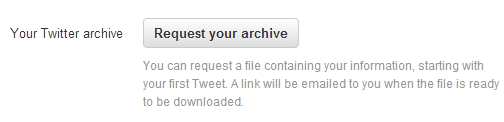
Както при Facebook, ще трябва да изчакате малкодокато архивът ще бъде подготвен, така че щракнете върху бутона Затвори и изчакайте пристигането на имейла за потвърждение - по всяка вероятност това няма да отнеме твърде много време, за да пристигнете. Кликнете върху бутона „Отиди сега“ в имейла

Кликнете върху бутона Изтегляне, за да вземете архива си tweets.zip, който след това можете да извлечете с помощта на вашия инструмент. Архивите в Twitter се предоставят във формати HTML и CSV.
Google+
За да изтеглите данните си в Google+, влезте във вашияакаунт, щракнете върху снимката на потребителския ви профил в горната дясна част на страницата и след това щракнете върху Акаунт. Имате избор да изтеглите всичките си данни от Google - всичко от албумите на Picasa до данните на Google Voice - с един кратък опит или можете да изтеглите различни архиви поотделно.
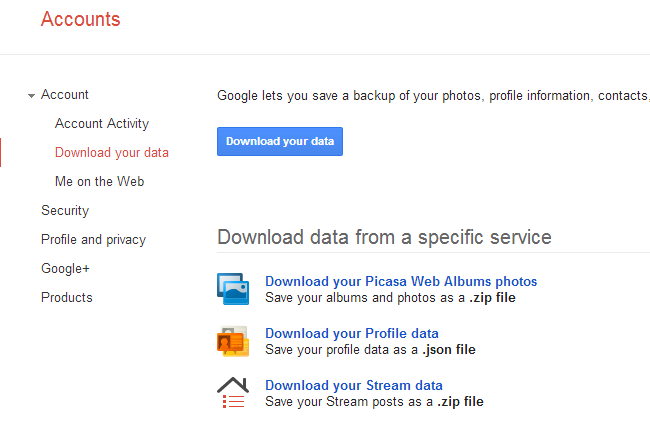
За да улесните нещата и да изтеглите всичко наведнъж щракнете върху бутона „Изтеглете данните си“. Това ще ви отведе до Google Takeaway, където отново ще трябва да въведете паролата си. Можете да продължите напред и да преминете към секцията „Изберете услуги“, за да изберете отделни услуги, за да изтеглите данни, ако желаете, но в противен случай просто щракнете върху Създаване на архив.

Instragram
Освобождаването на вашите снимки от Instagram изисква товаизползване на вторичен уебсайт - това не е услуга, предоставяна от Instagram. Instaport ви позволява да изтеглите целия си акаунт като пощенски файл, като има планове също така да разрешите прехвърлянето на данни във Facebook или Flickr.

Посетете уебсайта на Instaport и кликнете върху „Входс Instagram “, преди да предоставите разрешение за връзка с вашия акаунт. Уверете се, че е избрано „Изтегляне .zip файл“ и щракнете върху бутона Старт експортиране.
Този път ще трябва да продължите да проверяватеобратно към страницата, за да видите кога архивът ви е готов, тъй като не се изпраща имейл за потвърждение. Колко време ще отнеме това зависи от това колко изображения сте качили.
Ако искате да получите по-конкретно за изображениятаискате да изтеглите, а не просто да вземете целия лот, щракнете върху връзката Разширени опции, за да получите достъп до допълнителни настройки, като изображения от определен период от време.

Архивирали ли сте резервните си данни в социалните медии или всичко това са само снимки на котки и храна?







